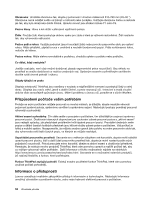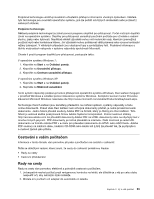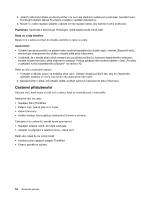Lenovo ThinkPad Edge E420s (Czech) User Guide - Page 67
Používání technologie AMD PX 4.0 Dynamic Switchable Graphics, Použití funkce ThinkLight
 |
View all Lenovo ThinkPad Edge E420s manuals
Add to My Manuals
Save this manual to your list of manuals |
Page 67 highlights
7. Změny potvrdíte klepnutím na tlačítko OK. Poznámka: Chcete-li provést změny nastavení barev, klepněte pravým tlačítkem myši na pracovní plochu a klepněte na tlačítko Rozlišení obrazovky. Klepněte na Upřesnit nastavení, vyberte kartu Monitor a nastavte Barvy. V operačním systému Windows XP: 1. Vypněte počítač. 2. Připojte externí monitor ke konektoru monitoru a poté připojte monitor do elektrické zásuvky. 3. Zapněte externí monitor a počítač. 4. Klepněte pravým tlačítkem myši na pracovní plochu a klepnutím na tlačítko Vlastnosti otevřete okno Vlastnosti zobrazení. 5. Klepněte na kartu Nastavení a klepněte na ikonu Monitor-2. 6. Vyberte zaškrtávací políčko Rozšířit pracovní plochu systému Windows na tento monitor a klepněte na tlačítko Použít. (Pokud se otevře okno Nastavení monitoru, klepněte na Ano.) Změnu rozlišení jednotlivých monitorů provedete takto: 1. Klepněte na ikonu Monitor-1 (primární, počítačový displej). 2. Vyberte položku kvalita barev a rozlišení obrazovky pro primární displej. 3. Klepněte na ikonu Monitor-2 (sekundární, externí displej). 4. Vyberte položku kvalita barev a rozlišení obrazovky pro sekundární displej. 5. Umístěte ikony monitorů tak, aby se dotýkaly. Poznámka: Monitory můžete nastavit do jakékoliv pozice, ale jejich ikony se musí vzájemně dotýkat. 6. Změny potvrdíte klepnutím na tlačítko OK. Používání technologie AMD PX 4.0 Dynamic Switchable Graphics Počítač ThinkPad podporuje technologii AMD PX 4.0 Dynamic Switchable Graphics. Technologie AMD PX 4.0 Switchable Graphics umožňuje dynamicky přepínat mezi vysoce výkonnou a energeticky úspornou grafickou kartou bez nutnosti restartovat počítač. Poznámka: Pokud používáte Windows XP, nemůžete mezi GPU přepínat. Použití funkce ThinkLight Protože váš počítač bude cestovat s vámi, budete jej zřejmě muset používat i ve světelných podmínkách, které nejsou ani zdaleka ideální. Chcete-li po zapnutí počítače osvětlit klávesnici, stiskněte klávesy Fn+Space. Poznámka: Nepoužívejte svůj počítač v temném prostředí po dlouhou dobu. Škodí to vašim očím. Kapitola 2. Použití počítače 49